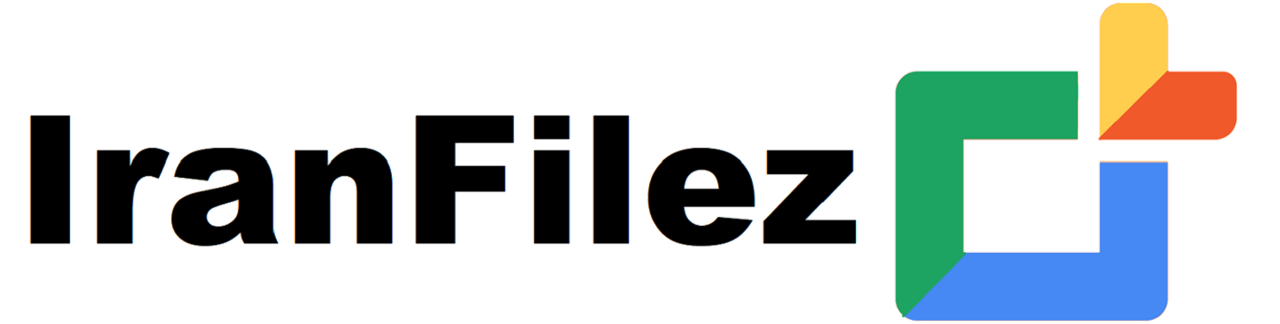پیدیاف
تحقیق و پژوهش • جغرافیا و نجوم • کسب و کار • کشاورزی و دامپروری
آشنایی با محیط ARC MAP ، تهیه نقشه شیب و کلاسه بندی نقشه
در این فایل مباحث مربوط به آشنایی با محیط ARC MAP و تهیه نقشه شیب از DEM و همچنین تغییرات طبقات شیب و... ارائه شده است.
محمد میرزاوند
20 صفحه
53 بازدید
23 مهر 1403
برچسبها
53 بازدید
23 مهر 1403
برچسبها
جلسه چهارم
آشنایی با ArcMap
در این تمرین شما اصول کار کردن در محیط ArcMapرا خواهید آموخت .بررا اجارا
این تمرین از همان الیه ها تمرین 1استفاده خواهید کرد.
شما می تواجید از همان محیط ArcCatalogیا منرو Programsوارد ArcMapشروید.
برا این کار ،رو دکمه ا که به شرل یرک کرره افراییرایی کوسرک اسرت کلیرک
جمایید.
ArcMapکاربردها مهمی برا جمایش ،پرسش ،تازیره و تحلیر و خرواری داده هرا
داردArcMap .ماموعه جقشه ها را با عنوان Layersدر ستون سمت سپ صفحه جمایش
یهرست می کند.
می توان ماموعه جقشه ها دیگرر را جیرز بررور اداهاجره در ایرن سرتون اررار داد ،بردین
صرور کره از هزینره Insertو سرس کلیرک کرردن Data Frameیرک New Data
Frameبه ادول اضایه جمود .عنوان Layersیا New Data Frameرا می توان به دلخرواه
تفییر داد ، .مثالً عنوان Task2را به آن داد.
حرراال الیرره هررا dem_30mو streamline.shpو boundary.shpرا برره صررفحه اضررایه
جمایید .برا این کار ،می تواجید از ابزار Add Dataکره در جروار ابرزار اسرتاجدارد برا یرک +
دیده می شود استفاده کنید .دکمه Add Dataرا کلیک کنید ،به پوشه تمرین 1-1برویرد و
الیه ها یوق را اجتخاب کنید.
سیستم مختصا این الیه ها شبله اائم الزاویه UTMو واحد آن متریک است .اهرر رو
جوار پایین صفحه جمایش ،هوشه سمت راست دات کنید ،اعداد سند رامی که برا حرکرت
ماوس در صفحه جمایش تفییر می کنند بیاجگر واحد ها متریک هستند.
هر سه الیه در ادول منردراا پرجرور ) (highlightشرده اجرد و آن بردین مسناسرت کره
هرسه الیه در حالت یسال ) (Activeارار دارجرد .شرما برا کلیرک کرردن در یخرا خرالی
ادول می تواجید آجها را غیر یسال کنید) (Deactiveجمایید .برا خاموش کردن هرر یرک
از الیه ها کایی است تیک داخ مربع سمت سپ هر الیه را بردارید و برا روشرن شردن
مادد آن دوباره این مربع را عالمت بزجید.
ادول الیه ها دارا سه برسسر تحرت عنروان Display, Sourceو Selectionاسرت.
زماجی که ادول الیه ها در حالرت Displayاسرت شرما مری تواجیرد برا اسرتفاده از مراوس
هریک از الیه ها را هریته و برور عمود به سمت پایین و یا باال ااباا جمایید .مثالً اکنون
الیه demرا هریته و به راس ادول بیاورید یسنی رو سایر الیه ها ارار دهید.
هزینه Sourceمنبع الیه ها را جشان می دهد .در جمایش ملان الیه ها در کامسیوتر ،شما می بینید که برا الیه رستر
مسیر برور اداهاجه از الیه ها وکتور جشان داده شده است .هزینه Selectionجیز به شما ااازه می دهد که واتی
رو یک الیه وکتور در ادول مندراا راست کلیک می کنید ،عوارض ااب اجتخاب را بتواجید اجتخاب کنید
جوار ابزار اسرتاجدارد در ArcMapشرام ابرزار بزرهنمرایی ) ،(Zoom Inکوسرک جمرایی
) ،(Zoom Outابررزار ااباررایی جقشرره در صررفحه) ،(Panاجتخرراب عرروارض (Select
) ،featuresمسریی عوارض در جقشه ) (Identifyو هسترش مناس جقشره )(Full extent
است .واتی شما جشاجگر ماوس را رو یلی از ابزارها مذکور اررار مری دهیرد ،براسرته
شده و در یک مستری با پیا جوشتار کوتاه ،برور موات کاربرد آن ابزار را بره مرا جشران
می دهد .هم اکنون رو ابزار Full extentکه به شرل یرک کرره کوسرک افراییرایی
است بروید تا این پیا کوتاه را ببینید.
ArcMapدارا دو صفحه جمایش است .یلی صرفحه Data Viewبررا دیردن الیره در
صفحه و دیگر layout Viewکه الیه را در محیط آماده ساز بررا سران جشران مری
دهد .هزینه Viewدر جوار ابزار اصلی برا هردو صفحه مورد استفاده ارار مری هیررد .در
تمرین یسلی شما یقط با Data Viewسروکار داریرد ،ولری بررا آزمرایش مری تواجیرد از
طریق هزینه Viewبا عالمت زدن layout Viewوارد آن شده و سرس بررا خررور در
همان هزینه Viewرو Data Viewکلیک کنید تا وارد محیط Data Viewشوید.
البته ابزار تسویض این دو در پایین صفحه جمایش و هوشه سمت سپ آن به شل یک
کره افراییایی کوسک و یک صفحه A4که لبه آن تا خورده جیز دیده می شود .با
کلیک کردن رو هر کدا وارد صفحه مربوطه می شوید.
در مرحله بسد جماد یا سمب الیه رودخاجه را تفییر می دهیرد .در اردول منردراا رو عالمرت رودخاجره کره
یک خط جازک در زیرر عنروان streamlines.shpاسرت کلیرک جماییرد ترا کرادر اجتخراب جمادهرا (symbol
) Selectorباز شود .در این کادر می تواجید عالمت مناس (مثالً )Riverرا اجتخاب کنید و okرا کلیک کنید
تا سمب رودخاجه تفییر جماید .اهت تفییرا بیشتر از املره رجر ،ضرخامت و سرایر خصوصریا و همچنرین
جمادها متنوع تر می تواجید از هزینه ها سمت راست این کادر استفاده و تفییرا الز را اعمال جمایید.
در مرحله بسد الیه پلی هوجی boundary.shpرا برا دیده شدن الیه ها زیرر آن بردون رجر مری
جماییررد .رو جمرراد boundaryکرره برره شررل یررک سهررارهوش کوسررک رجگرری در زیررر عنرروان
boundary.shpدیرده مری شرود کلیرک کنیرد .در سرمت راسرت کرادر Symbol Selectorیلرش
بازشو Fill colorرا باز کرده و No colorرا کلیک کنید.
سس در اسمت Outline Widthضخامت خط بیروجی پلری هرون را بره عردد 2تفییرر دهیرد و
یلش بازشو Outline colorرا براز کررده و رجر سرر را بررا آن اجتخراب جمروده و okرا
کلیک کنید.
سس در اسمت Outline Widthضخامت خط بیروجی پلی هون را به عردد
2تفییر دهید و یلش بازشو Outline colorرا باز کررده و رجر سرر را
برا آن اجتخاب جموده و okرا کلیک کنید.
در مرحله بسد الیه رستر ارتفاع یسنی dem_30mرا به شرح طبقا ارتفاعی زیرر ،طبقره
بند می جمایید:
1128تا 1500
1500تا 2000
2000تا 2500
2500تا 3000
3000تا 3500
3500تا 4065
برررا ایررن کررار ،رو الیرره demدر ارردول منرردراا راسررت کلیررک کرررده و برره
Propertiesبروید .در کادر Layer propertiesرو Symbologyکلیک کررده و در
اسمت ،Showحالت Classifiedرا اجتخراب کنیرد .در یلرش بازشرو ،Classesتسرداد
طبقا را به 7طبقه تفییر دهید و دکمه Classifyرا بزجید .در یلش بازشو Methodکه
یهرست 6روش طبقه بند را دارد ،روش دستی ) (Manualرا اجتخاب کنید.
برا درر مقادیر طبقا به صور دستی دو راه واود دارد .در روش اول رو اولین طبقه از ستون Break Valuesکلیک و مقدار 1128را در آن وارد جمروده و برا Enterبره
طبقا بسد ریته و به ترتی اعداد 3500 ،3000 ،2500 ،2000 ،1500و 4065را وارد جموده و okرا کلیک کنید .اهر در حین ورود اعداد ،مقرادیر را کره وارد مری کنیرد تفییرر
کرد مادداً به همان طبقه برهردید و دوباره مقدار را تایپ جمایید.
در روش دو مربع Snap breaks to data valuesرا عالمت زده و اولین خط عمود Break Valuesدر جمودار باالیی را با ماوس هریته و ااباا کنید ترا بره عردد 1128
برسد .سس سایر اعداد را به همین ترتی بر رو جمودار در مح خود ارار داده و در پایان okرا کلیک جموده تا کادر محاوره ا Classificationبسته شود.
در کادر محاوره ا Layer propertiesرو Labelکلیک کرده و Format Labelsرا اجتخاب کنید
در کادر محاوره ا ،Number Formatدایره باالیی یسنی Number Decimal Places
را عالمت زده و بررا حرذا اعرداد اعشرار و یرا اعرداد صرفر بسرد از ممیرز در طبقرا
ارتفاعی ،عدد پایین را به صفر تفییر داده و okرا کلیرک کنیرد .در کرادر باایماجرده okرا
کلیک کرده تا رستر ارتفاعی شما طبقه بند شود.
حاال می تواجید برا تفییر رج dem_30mاز یلش بازشو Color Rampدر کادر
محاوره ا Layer propertiesاستفاده کنید .در این یلش بازشو الگوها مختلف رج
به صور هراییلی ااب مشاهده و اجتخاب است .در برخی موارد اجتخاب یک رج
مناس با استفاده از الگو ها جوشتار راحت تر صور می هیرد ،لذا شما می تواجید
اهت دستیابی به این الگو ها داخ مستری Color Rampراست کلیک کرده و عالمت
Graphic Viewرا بردارید .حال یلش بازشو مربوطه با عباراتی جظیر Yellow to
Red Bright ، Green Light to Dark ،Dark Redو ...دیده می شود .شما از بین
این جوشته ها Elevation # 1را اجتخاب و کلیک کنید
ArcMapدارا سندین اکستنشن از امله Spatial Analystاست که برا استفاده از
آن باید آن را یسال کرده تا ابزار آن در صفحه اضایه شود .بدین منظور از منو Toolsدر
جوار ابزار اصلی ،هزینه Extensionsرا اجتخاب کرده و در کادر باز شده Spatial
Analystرا عالمت بزجید ،سس از همان منو Toolsرو Customizeکلیک کرده و
ابزار Spatial Analystرا یسال کنید
حاال می بینید که جوار ابزار Spatial Analystبه ابزار ها شما اضایه شده است.
اضایه کردن ابزار را از طریق منو Viewو سس Toolbarsجیز می تواجید اجاا دهید.
زماجی که شما جوار ابزار ادید به صفحه اضایه می کنید و یا تفییراتی در ملان این ابزار
بواود می آورید تا تفییرا بسد هرهاه که وارد ArcMapشوید ابزار با همان وضسیت
اب در صفحه ظاهر می شوجد .حاال رو یلش بازشو Spatial Analystکلیک کرده
و در داخ آن به ترتی Surface Analysisو Slopeرا اجتخاب کنید
در کادر محاوره ا Slopeبرا input Surfaceالیه dem_30mرا وارد کرده
و شی را به دراه و برا Output Rasterمسیر Lab1/Resultو جا Slopeرا
اجتخاب و سس Saveرا کلیک کرده و در کادر Slopeجیز okرا به دجبال آن
بزجید
روش دیگر این است که در بخش searchکلمه slopeرا سرچ کنید و با کلیک بر روی گزینه
) slope(spatial analystوارد پنجره جدید شوید و با معرفی الیه demوارد کردن مقادیر مورد
نظر ،الیه شیب منطقه را تهیه کنید.
الیه Slopeیک الیه شی ساخته شده از dem_30mمی باشد .برا کاربران ،ArcInfoابزار
ArcToolboxدر ArcMapیک اایگزین به شمار می رود .برا تهیه جقشه شی با استفاده از
ArcToolboxمی تواجید ابتدا با کلیک کردن صندواچه سر رج رو جوار ابزار استاجدارد ابتدا اسبه
ابزار مربوطه را اضایه کرده و سس از مسیر Spatial Analyst / Surface / Slopeرو Slopeدوبار
کلیک جمایید تا کادر محاوره ا Slopeباز شود
در این کادر در باال الیه رستر و در پایین الیه شی
رستر خروای را وارد کرده و okرا کلیک جمایید
برا تبدی شی دراه به درصد رو الیه slopeراست کلیک کرده و به
Propertiesبروید ،سس Classifyرا کلیک کرده و در کادر محاوره ا
Classificationمقادیر Break Valuesرا با یشار دادن دکمه ٪به درصد تبدی
کنید
شما تما جقشه ها تمرین 2را اب از خرور از ArcMapمی تواجید به عنوان یک پروجده
یا به اصرالح پروژه در هر حالتی که هست برور یلاا ذخیره جمایید .برا این کار ،از
منو Fileدر جوار ابزار اصلی ،هزینه Save asرا اجتخاب کنید و به پوشه تمرین1-1
بروید و جا lab1را برا اسمت File nameاجتخاب جمایید .سس Saveرا کلیک کنید
تا در مسیر lab1و با عنوان lab1.mxdذخیره هردد
ArcMapبه طور خودکار پسوجد .mxdرا به تمرین 1-1اضایه می کند
15,000 تومان